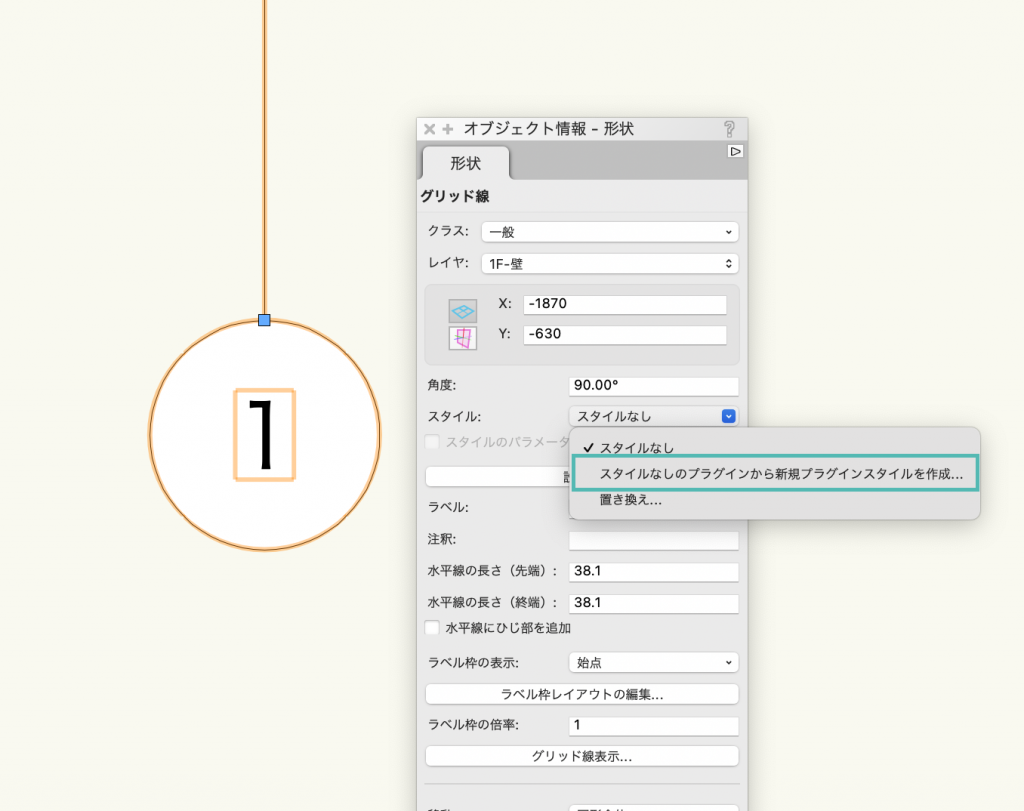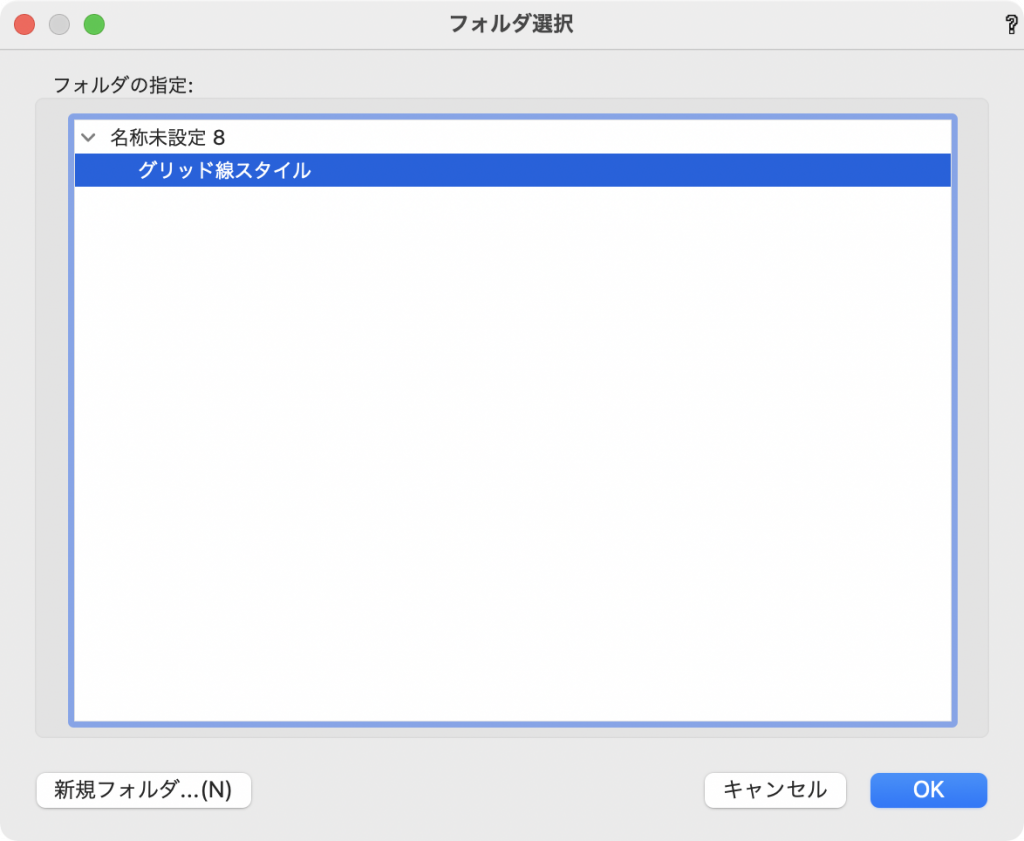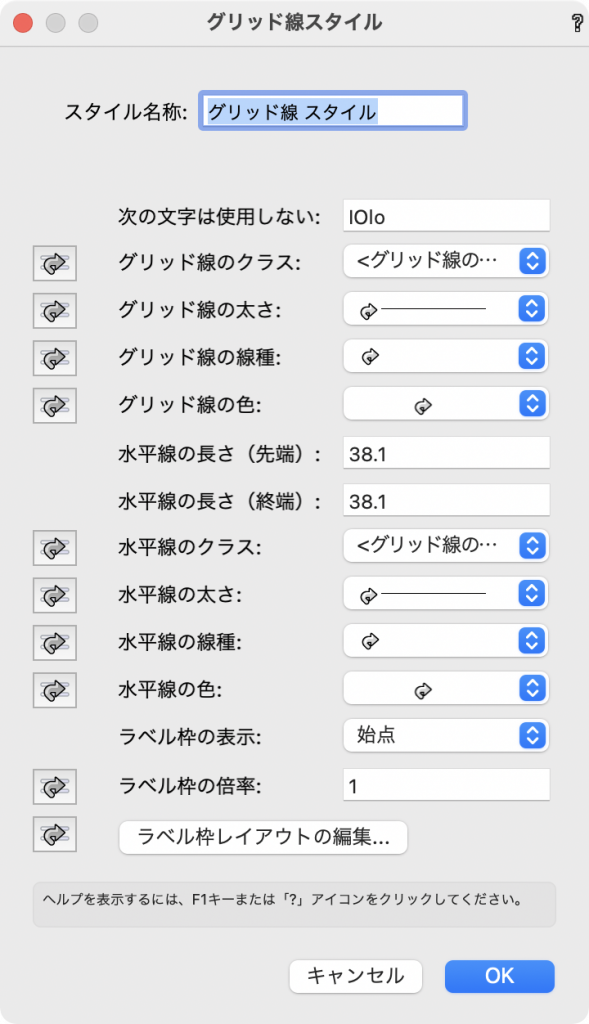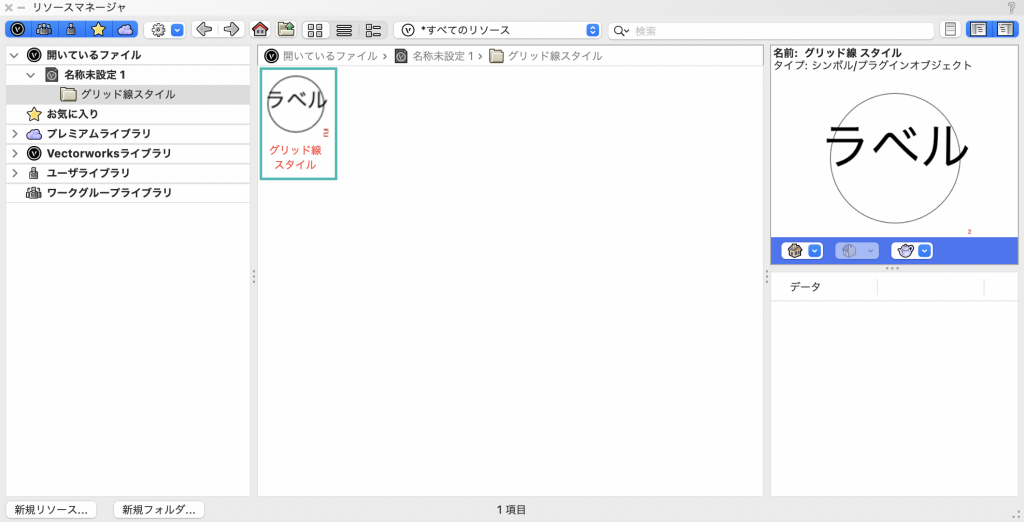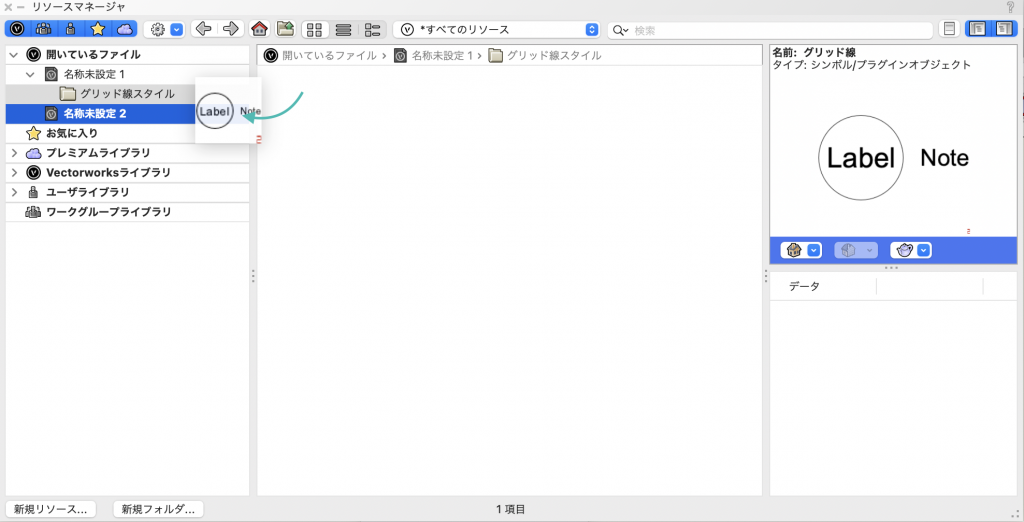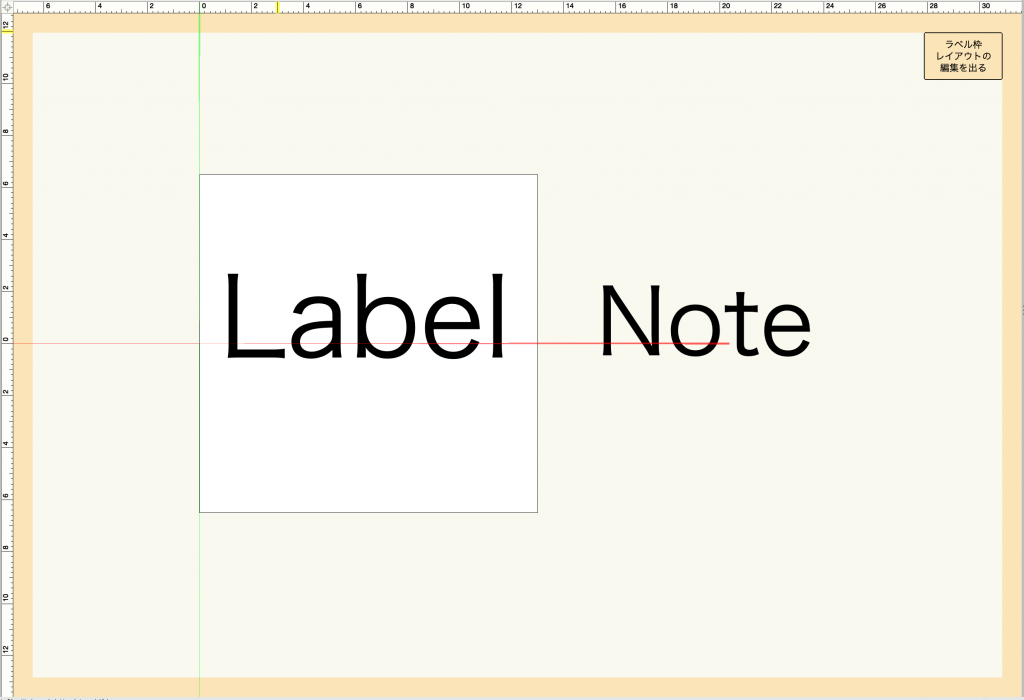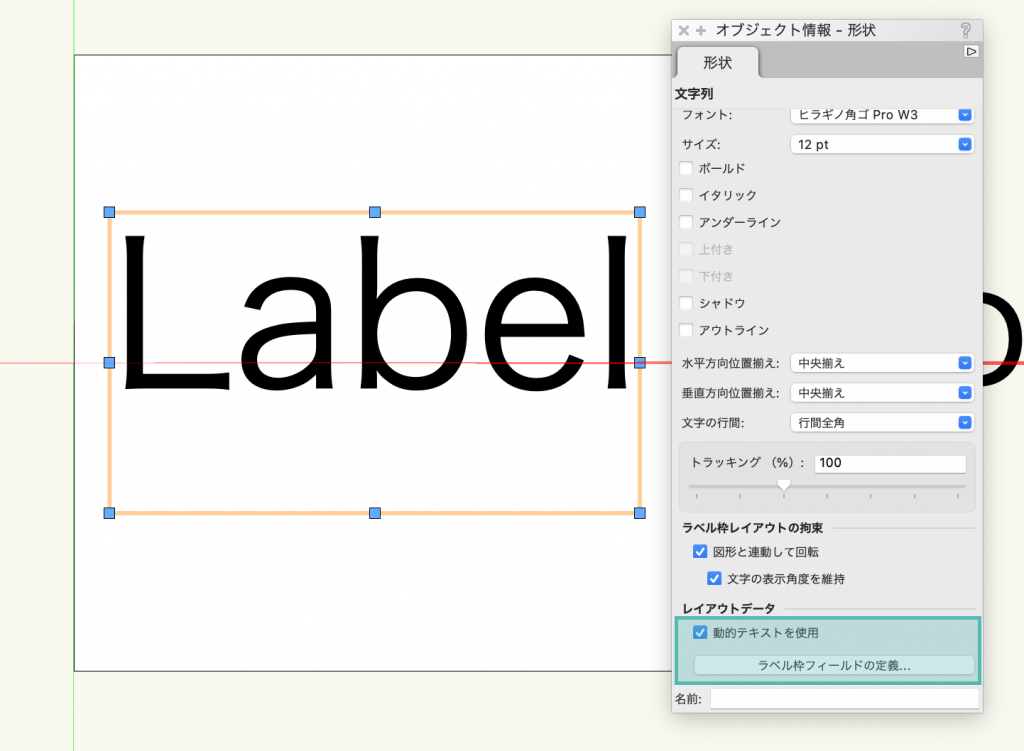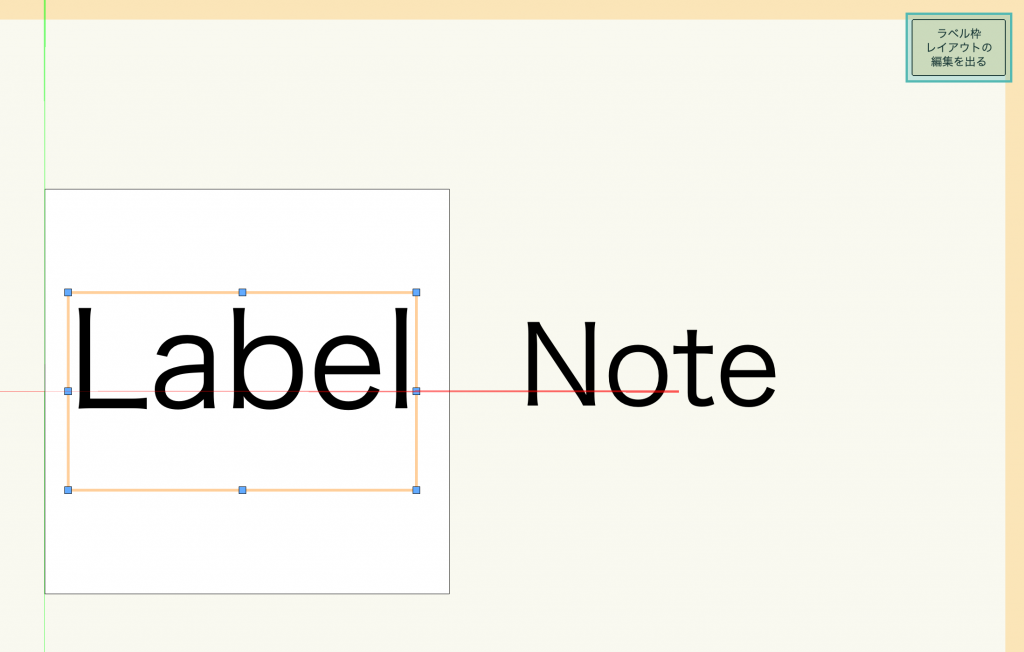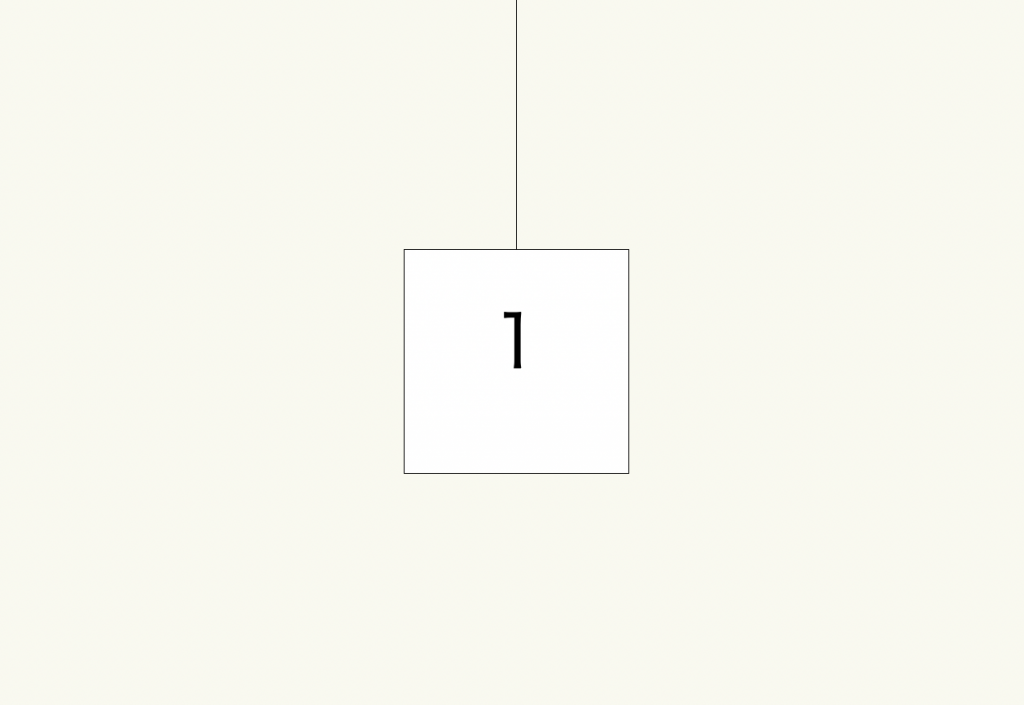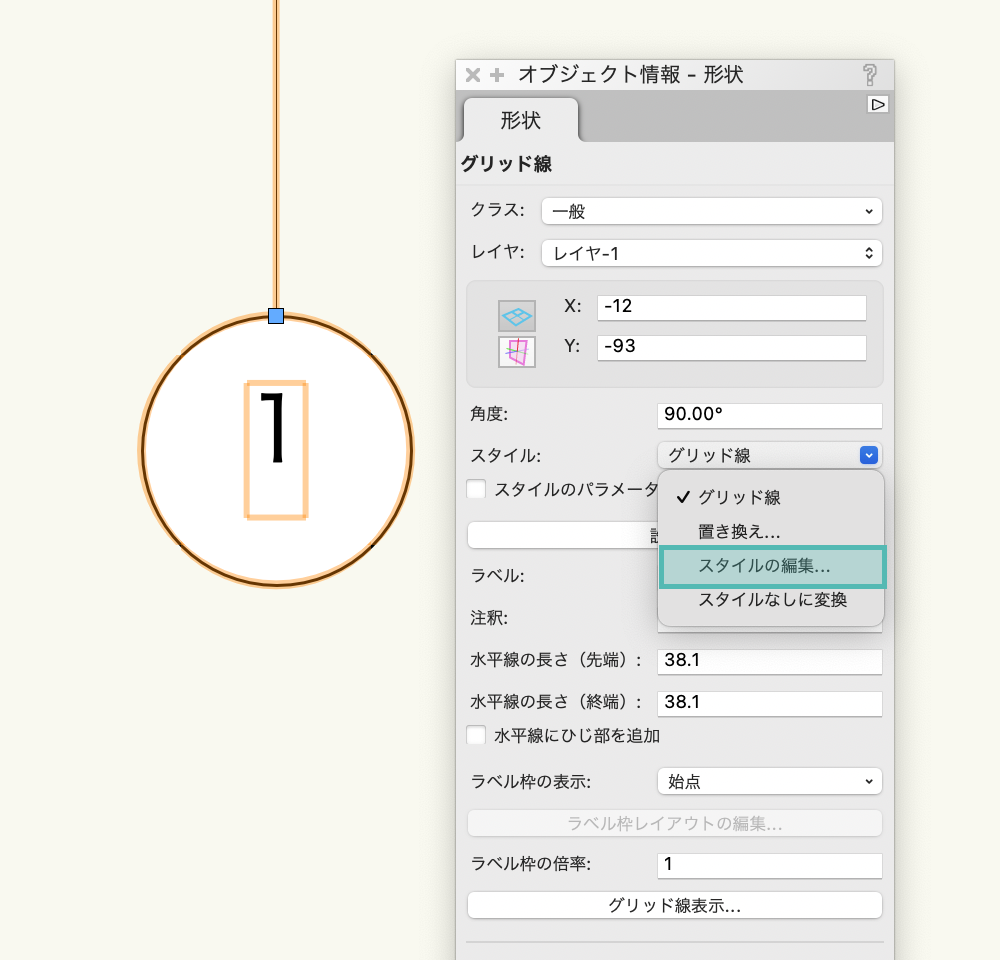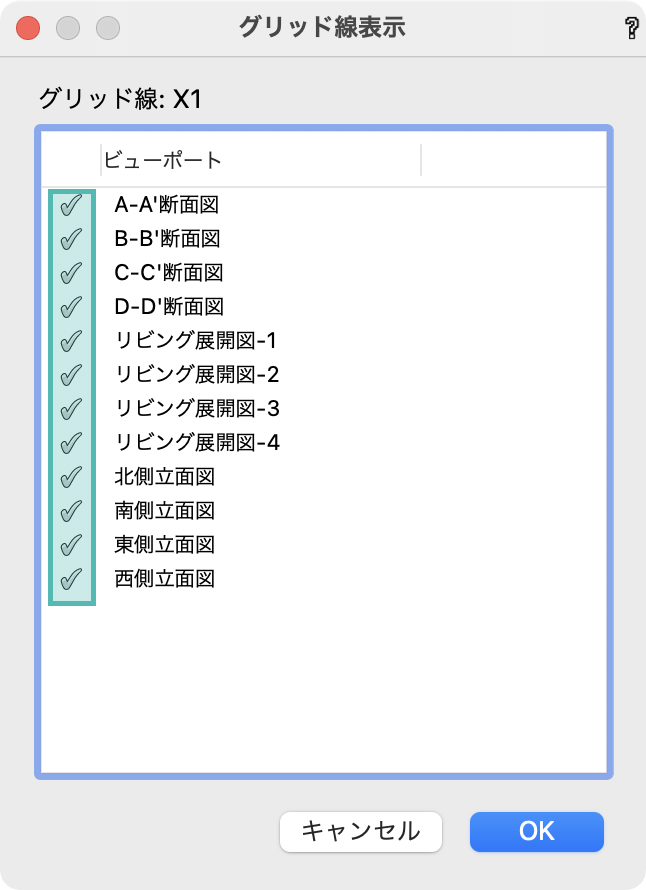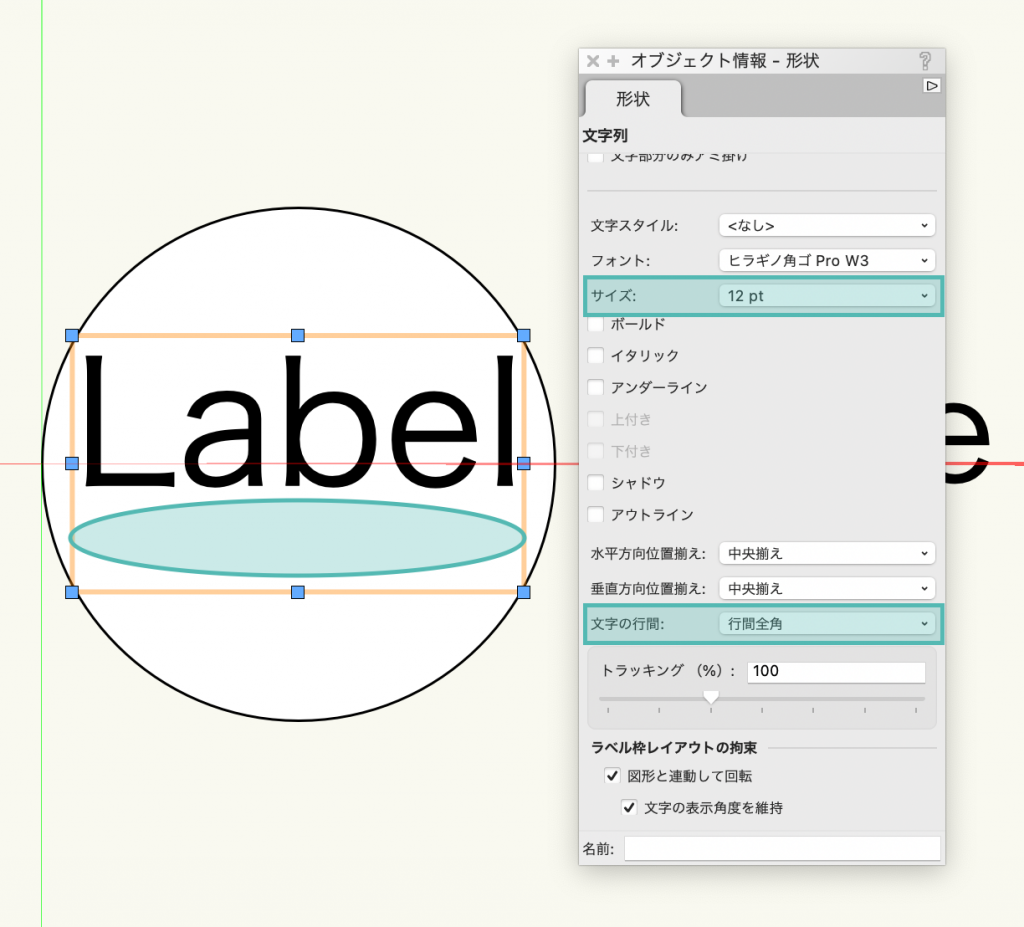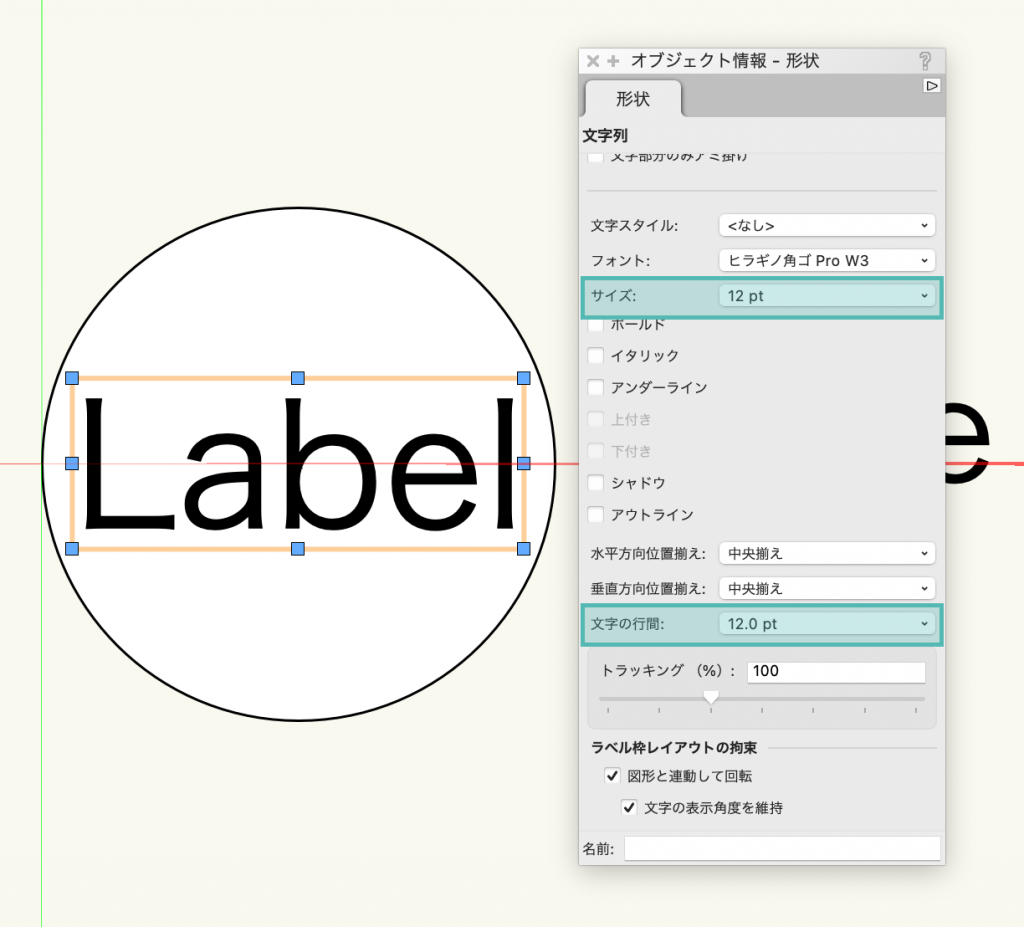前回はグリッド線の作成をご紹介しました。今回は、グリッド線のスタイル設定に触れたいと思います。
目次
20-1. スタイルの作成
新規スタイル作成
グリッド線の新規スタイルは、壁やスラブと違って、一から作成することができません。まずは最初にグリッド線を配置するところから始まります。
1. 前回の記事を参考にグリッド線を1つ作成します。
2. 作成されたグリッド線が、オブジェクト情報パレットのスタイルで「スタイルなし」になっている場合は、スタイルをクリックし「スタイルなしのプラグインから新規プラグインスタイルを作成」をクリックします。
スタイルが「グリッド線」またはスタイル名が表示されている場合は、プラグインスタイルがリソースマネージャに作成されています。
3. フォルダ選択ダイアログが表示されるので、任意の階層を選択しOKをクリックします。。デフォルトではフォルダ「グリッド線スタイル」が選択されます。
4. グリッド線スタイルダイアログで各パラメータを設定します。
スタイルに準拠するパラメータ、インスタンスごとに設定できるパラメータをそれぞれ指定できます。
5. OKをクリックすると、プラグインスタイルがリソースマネージャに保存されます。
スタイルの取り込み
他のファイルで使ったグリッド線のスタイルを再利用する場合は、スタイルの取り込みを行います。
1. リソースマネージャ内で、スタイルの保存されているファイルを表示します。
2. 取り込みたいスタイルを、取り込み先のファイルにドラッグします。
3. ドラッグしたスタイルが、新しいファイルにコピーされます。
20-2. スタイルの編集
ここではラベル枠のレイアウトを編集する方法をご紹介します。
リソースマネージャから編集
1. リソースマネージャパレットの編集したいスタイルの上で右クリックし、編集を選択します。
2. グリッド線スタイルダイアログのラベル枠レイアウトの編集をクリックします。
3. 編集画面で枠の形状を2D図形で作図します。
4. 文字列にグリッド線の情報を表示したい場合は、文字列を選択し、オブジェクト情報パレットの動的テキストを使用にチェックを入れ、ラベル枠フィールドの定義をクリックします。
5. ラベルを表示したい場合は、ラベル枠フィールドの定義ダイアログで、以下のように設定し、定義に追加をクリックして現在のフィールド定義に追加します。
-
-
- データソース:オブジェクトパラメータ
- オブジェクトの種類:グリッド線 – #GridAxis#
- パラメータ名:ラベル – #Label#
-
6. 編集が終わったら、画面右上のラベル枠レイアウトの編集を出るをクリックします。
7. 同じレイアウトのグリッド線に変更が割り当たります。
オブジェクト情報パレットから編集
1. 配置済みのグリッド線を選択し、オブジェクト情報パレットのスタイルで「スタイルの編集」を選択します。
2. グリッド線スタイルダイアログが表示されます。
3. 前項の3〜8と同様の作業を行います。
20-3. ビューポートに表示
グリッド線は、平面だけでなく立断面、展開図にも表示できます。各図面の表示は元のグリッド線の修正に合わせて自動更新されるので、修正漏れなどのミスが低減されます。
1. グリッド線を選択し、オブジェクト情報パレットのグリッド線表示をクリックします。
2. グリッド線表示ダイアログにビューポートの一覧が表示されます。グリッド線を表示したいビューポートにチェックを入れ、OKをクリックします。
3. 指定したビューポートにグリッド線が表示されます。
20-4. レイアウトのコツ
文字列の設定
日本語フォントによっては、改行余白が大きく設定されていて、縦と横とで文字が中央に表示されず、ずれてしまう場合があります。
そんなときは、ラベル枠レイアウトの編集画面で文字列を選択し、オブジェクト情報パレットの文字の行間で「行間指定」から、行間隔のサイズをフォントサイズと同じに設定します。
フォントサイズと行間隔が同一になることで、グリッド線が回転した場合でも文字列が中央に表示されます。
この機能を利用できる製品

|
Vectorworks Architect建築設計や内装、ディスプレイデザインに対応した先進的なBIM・インテリア設計支援機能、拡張機能、さらには豊富な建築向けのデータライブラリを搭載した建築/内装業界向け製品 |

|
Vectorworks Landmark地形モデルや多彩な植栽、灌水設備計画等に対応するランドスケープデザイン機能、さらには豊富な造園向けのデータライブラリを搭載した都市計画/造園業界向け製品 |

|
Vectorworks Spotlightステージプランニングやライティング計画に対応した先進的な舞台照明計画支援機能、さらには各種メーカー製のトラスや照明機材、音響機器等の豊富なデータライブラリを搭載したエンタテインメント業界向け製品 |

|
Vectorworks Design Suite専門分野別(建築設計/ディスプレイデザイン、ランドスケープデザイン、ステージデザイン&スポットライトプランニング)の設計支援機能、拡張機能、さらには豊富なデータライブラリを搭載した最上位の製品 |